Novos recursos otimizam a experiência do usuário
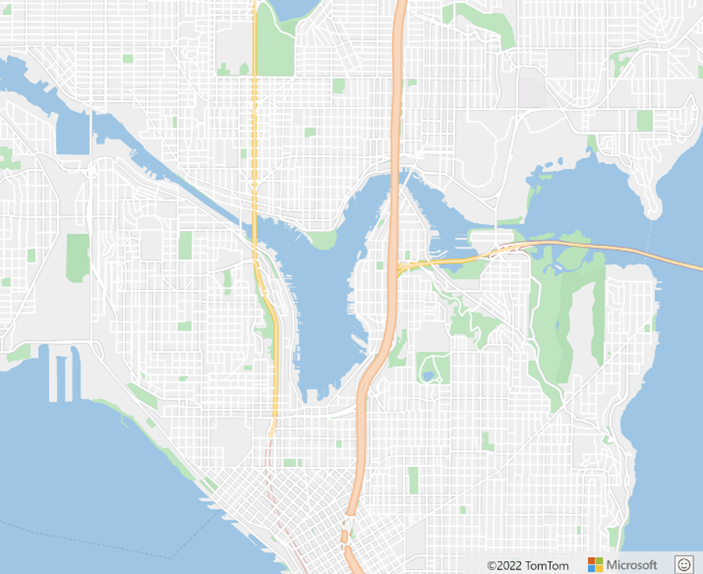
A Microsoft anunciou recentemente várias novidades bem interessantes que tornam a experiência do usuário mais simplificada e inclusiva também. Por exemplo, uma faixa de opções Otimizar que facilita sua experiência de criação de relatórios, principalmente se você estiver trabalhando no modo DirectQuery. Também são interessantes as métricas vinculadas e uma nova função EvaluateAndLog DAX que permite registrar valores intermediários de suas expressões DAX.
O time da Microsoft divulgou também que a cor de destaque do próximo lançamento do Power BI será azul-petróleo, visando melhorar o contraste e aumentar a visibilidade da interface do usuário, facilitando assim sua experiência. Isso foi feito também para garantir que o Power BI seja mais acessível para quem possui alguma limitação. Quanto à cor da marca Power BI e o logotipo do ícone, permanecerão amarelos.
Publicamos aqui no nosso site recentemente um artigo que contém um sumário das últimas atualizações da Microsoft para o Power BI.
Hoje vamos comentar sobre mais algumas novidades para você que prefere ler o conteúdo inteiro em português.
Relatório
Controlando e personalizando rótulos no Azure Maps
A Microsoft apresentou dois recursos principais para ajudá-lo a personalizar sua visualização do Azure Maps.
Controlando rótulos de dados no mapa base
Agora você pode decidir se deseja mostrar ou ocultar rótulos em seu mapa. Você encontrará o novo botão Mostrar rótulos (Show labels) no cartão Configurações do mapa do painel de formatação.
Se você desativar os rótulos, o mapa não mostrará nenhum rótulo no mapa base para fornecer um mapa limpo. Isso remove distrações para situações em que os rótulos não são necessários para interpretar os dados mostrados.
Aqui está a aparência do mapa de parte de Seatle com os rótulos para cidades, bairros, parques, etc. No começo desse artigo há uma imagem do mesmo mapa abaixo, porém sem rótulos.
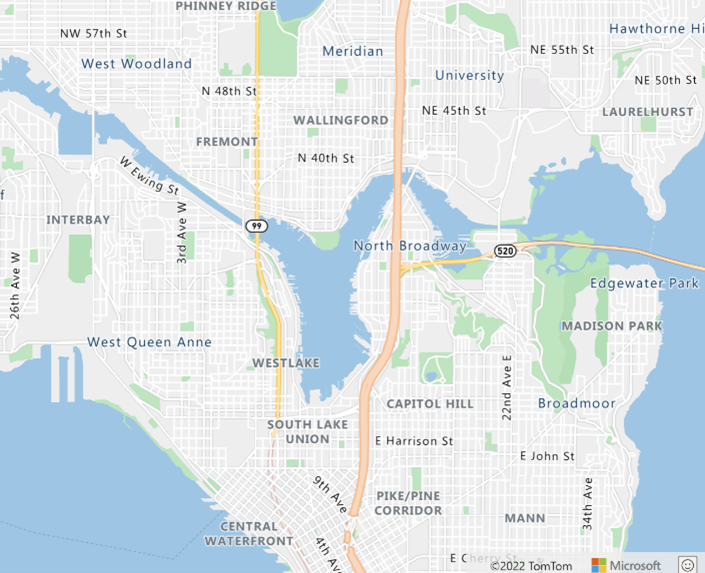
Rótulos de categoria personalizáveis
Além de desativar rótulos no mapa base, agora você também pode personalizar rótulos de categoria em seu mapa. Você encontrará essas opções no cartão Rótulos de categoria (Category labels) no painel de formato.
Você pode não apenas ativar ou desativar os rótulos de categoria, mas também personalizar a fonte e as cores usadas.
Crie segmentações dinâmicas usando parâmetros de campo
A Microsoft lançou meses atrás uma visualização pública dos parâmetros de campo, permitindo aos usuários finais alterar dinamicamente as medidas e dimensões que estão sendo analisadas em um relatório. A versão inicial suportava cenários em que segmentações ou cartões de filtro podiam controlar quais campos seriam usados em diferentes visuais. No entanto, não suportava a capacidade dos slicers de controlar os campos usados em outros slicers, também chamados de slicers dinâmicos.
A boa notícia é que essa limitação foi removida. Ou seja, agora você pode parametrizar suas segmentações para oferecer suporte a seus cenários de filtragem dinâmica. Por exemplo, no relatório abaixo, temos três segmentações: um seletor de medida, um seletor de dimensão e uma segmentação dinâmica para filtrar valores. Quando você alterar o campo selecionado para o seletor de dimensão, não apenas o visual principal será atualizado, mas também a segmentação dinâmica para mostrar os valores da dimensão selecionada, que podem ser usados para filtragem.
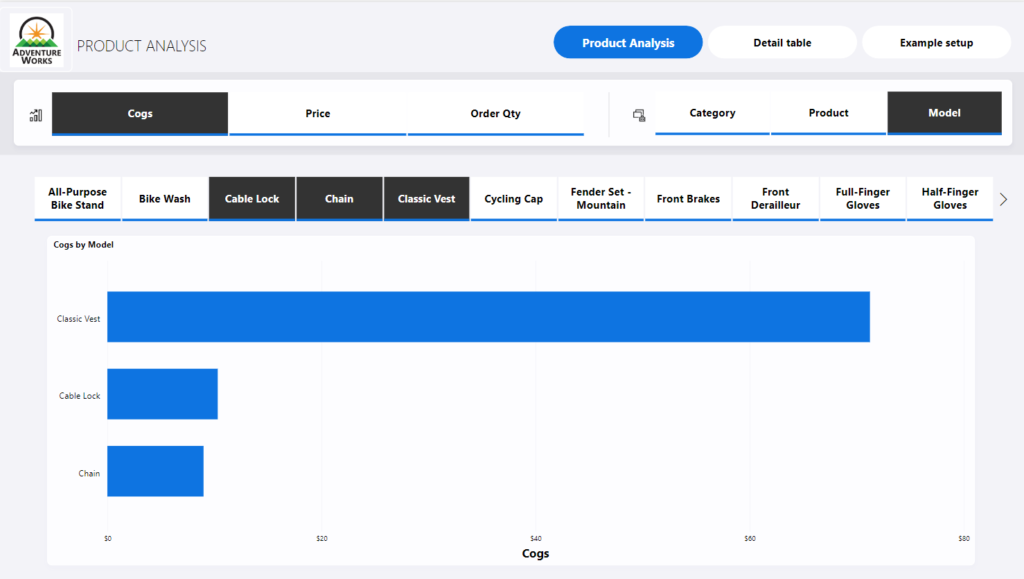
Criando um slicer dinâmico usando parâmetros de campo
Com essa versão, também foi habilitado o recurso de visualização de parâmetros de campo por padrão, para que você não precise ativar manualmente o recurso de visualização no menu de opções. Para criar uma segmentação dinâmica usando o parâmetro de campo, você precisará começar adicionando um parâmetro de campo a uma segmentação.
Modelos compostos em conjuntos de dados do Power BI e Analysis Services
A Microsoft possibilita agora que uma única tabela filtre simultaneamente mais de uma tabela em um grupo de origem remota. Antes isso não era possível. Uma única tabela podia filtrar mais de uma tabela em um grupo de origem remota, mas não ao mesmo tempo. Por exemplo, uma tabela de datas local pode filtrar a tabela remota de vendas ou de estoque no mesmo grupo de origem, mas não ambas ao mesmo tempo. Esta restrição já foi suspensa.
Modelagem
Simplifique sua experiência de criação de relatórios com a faixa Otimizar
Agora é possível a visualização pública da faixa Otimizar no Power BI Desktop. Esta é uma faixa inteira dedicada a simplificar sua experiência de criação de relatórios, especialmente no modo DirectQuery.
Você já quis impedir que os visuais carreguem dados enquanto você ainda está fazendo alterações? Você já quis editar várias medidas DAX sem atualizar a tela do relatório entre essas edições? Você já quis ter controle total sobre quando os visuais são atualizados? Se você respondeu sim a alguma dessas perguntas, então Pause visuals vai ajudá-lo fornecendo controle sobre quando os visuais enviam consultas DAX.
Agora você pode fazer suas edições sem interrupções. Basta atualizar seu visual quando estiver pronto. Além disso, a nova faixa Otimizar facilita a localização das configurações de relatório corretas de que você precisa para relatórios DirectQuery. Agora você pode encontrar e aplicar predefinições de otimização com apenas alguns cliques do mouse. A faixa Otimizar é uma etapa significativa para simplificar a experiência de criação de relatórios do DirectQuery.
Nova função DAX: EVALUATEANDLOG
Você já quis ver os resultados intermediários de uma expressão DAX? Você já quis depurar seu DAX imprimindo valores? Nesse caso, você vai curtir a nova função chamada EVALUATEANDLOG, pois ela pega qualquer expressão DAX, avalia e retorna o resultado. Além disso, ela também registra o resultado, daí o nome EVALUATEANDLOG, no log de avaliação DAX que você pode ler usando ferramentas como o SQL Profiler. Podemos dizer que ela se parece bastante com uma “declaração de depuração de impressão”.
Novas funções DAX: TOCSV e TOJSON
Essas duas funções DAX muito semelhantes estão intimamente relacionadas a EVALUATEANDLOG, mas também podem ser separadas. Essas funções convertem a tabela de entrada em CSV ou JSON, respectivamente.
Se você ficou com alguma dúvida sobre as novas atualizações do Power BI, veja o vídeo abaixo (em inglês).
Qual novidade você achou mais interessante? Gostaria que a gente falasse mais sobre um tópico específico?
Caso queira saber mais sobre BI, basta falar comigo comentando este artigo ou me enviando uma mensagem direta.
Também são bem-vindas as suas sugestões de temas para os nossos próximos artigos.
A Genux Consult pode ajudá-lo a compreender e utilizar os modernos recursos oferecidos pelas plataformas de Business Intelligence.
Vai ser um prazer falar com você!